VPN이란 무엇인가요? VPN 가상 사설망의 장단점

VPN이란 무엇이며, VPN의 장단점은 무엇일까요? WebTech360과 함께 VPN의 정의와 이 모델 및 시스템을 업무에 적용하는 방법에 대해 알아보겠습니다.
Microsoft 의 Windows Vista 운영 체제 에서는 DreamScene을 사용하여 컴퓨터에 동적 배경을 설정할 수 있었지만, 8년이 지난 지금도 Windows 10 에서는 사용할 수 없습니다 .
왜 이 관습은 오랜 세월에 걸쳐 과거로부터 퇴보하는 모습을 보이는 걸까요? 그리고 이를 바꾸기 위해 우리는 무엇을 할 수 있을까요?
동적 화면과 동적 배경화면의 장단점
다른 기기(예: 스마트 TV, 안드로이드 폰, 태블릿)에서 동적 화면을 사용하고 있다면 동적 화면 표시가 더욱 흥미롭다는 것을 알게 될 것입니다. 만질 수도 없는 밋밋하고 품위 없는 사진 대신, 스마트폰은 슬로우 모션이나 수영하는 물고기와 같은 더욱 생생한 이미지를 보여줄 것입니다....
하지만 일부 사람들은 이러한 배경은 실용적이지 않고 단지 눈길을 끌기 위한 것일 뿐이라고 주장합니다.
라이브 배경화면은 매우 멋지지만 일부 기기에서는 문제를 일으킵니다. 직접 전원이 필요한 기기를 제외하고 라이브 배경화면은 모바일 폰의 배터리 성능에 대한 걱정을 불러일으키고 있습니다.
노트북이나 태블릿과 같은 배터리로 구동되는 기기의 경우 Windows 10의 애니메이션이 전력을 많이 소모하여 성능과 배터리 수명에 영향을 미칠 수 있습니다 . 하지만 그 전에, Vista보다 높은 버전의 Windows에서 라이브 배경화면을 설정하는 방법을 살펴보겠습니다.
Windows에서 애니메이션 화면 만들기
Windows 7이 큰 발전을 이룬 후, 새로운 세대의 Windows에 추가된 개인 설정 옵션입니다. 물론, Microsoft 계정과 동기화되는 배경 화면을 설정하고, 익숙한 바탕 화면을 컴퓨터에 있는 다른 계정에 로그인한 기기로 푸시하고, 배경의 크기를 조절하고 배열할 수도 있지만, 화면상의 옵션은 상당히 줄어듭니다.
여러분은 이미 Windows 8과 10에서 Vista/7 Aero 테마를 복원하는 방법을 알고 계시며, 사이드바와 가젯도 복원할 수 있습니다. DreamScene은 Windows Vista에서만 바탕 화면에 애니메이션 배경 화면을 추가할 수 있었지만, Windows 10에서는 이 작업을 수행할 수 있는 또 다른 기능이 있습니다.
Windows XP 사용자의 경우 아직 업그레이드하지 않았다면(업그레이드해야 합니다!) DreamScene XP를 사용하여 배경 화면과 스크린세이버를 추가할 수 있습니다.
Windows 7에서 라이브 배경 화면 복원
첫 번째 옵션은 이전 Windows 7 동적 배경 화면 시스템을 복원하는 것입니다.
먼저 Windows Club에서 DreamScene Activator를 선택 하고 내용을 추출합니다(압축 해제). Windows 7 DreamScene Activator 1.1 폴더 에서 DreamScene Activator.chn 파일을 찾을 수 있습니다.
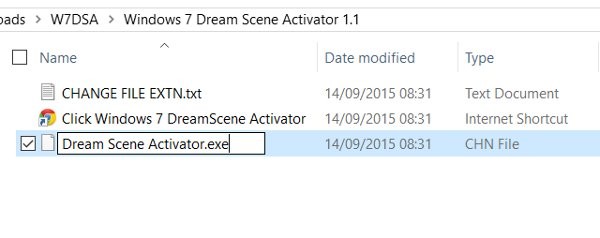
Windows 탐색기 에서 파일 > 옵션 > 보기를 열고 알려진 파일 형식의 파일 확장명 숨기기 옵션의 확인란을 찾아 선택 취소합니다 . 확인 을 클릭하여 확인한 다음 탐색기 창 으로 돌아가서 DreamScene Activator.chn을 마우스 오른쪽 버튼으로 클릭 하고 " chn "을 " exe "로 변경합니다. 그러면 파일 이름이 이제 DreamScene Activator.exe 가 됩니다 .
파일을 두 번 클릭하여 활성화한 다음 DreamScene 사용을 선택합니다 . 여기에서 마우스 오른쪽 버튼을 클릭하고 '바탕화면 배경으로 설정'을 선택하여 WMV 또는 MPG 비디오를 바탕 화면 배경으로 사용할 수 있습니다 .
Windows 7 및 8용 Stardock DeskScapes
Stardock DeskScapes는 DreamScene보다 평가가 낮지만 Windows 7 사용자에게는 흥미로운 옵션이며, 30일 동안 앱을 체험하려면 9.99달러가 소요됩니다.
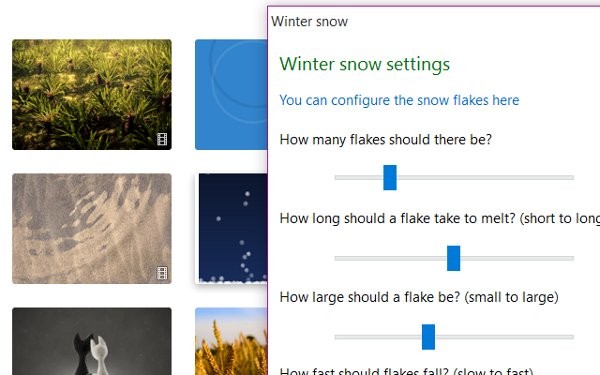
Stardock DeckScapes 평가판을 다운로드하여 설치하세요 . 설치 후 원하는 사용자 정의를 선택하고(30일 체험 가능) 이메일 주소를 입력하여 계속 진행하세요. 여러 가지 이메일 환경 설정 옵션이 제공됩니다. 제출을 클릭하기 전에 두 개의 확인란의 선택을 해제하는 것이 가장 좋습니다.
완료되면 앱으로 돌아와서 계속을 선택하여 체험판을 사용해보세요. 여기서는 비디오 배경화면과 기타 애니메이션을 볼 수 있습니다. 시작하려면 원하는 이미지를 선택하고 설정을 조정하여 배경 화면으로 설정하세요. 다른 라이브 배경화면은 Stardock 웹사이트에서 다운로드할 수 있습니다.
Windows 10용 라이브 배경 화면 설정
방법 1: RainWallpaper를 사용하여 애니메이션 배경 화면 만들기
기본적으로 컴퓨터 시스템은 사용자가 정적 이미지로만 컴퓨터 배경 화면을 설정할 수 있도록 허용합니다. 하지만 어떤 사람들은 컴퓨터 인터페이스를 새로 고치고, 애니메이션이나 비디오를 컴퓨터 배경화면으로 사용하고 싶어합니다 .
RainWallpaper는 Windows 컴퓨터용 애니메이션 설치 도구로, 다양한 편집 사용자 정의 기능을 제공합니다. 우리는 웹사이트에서 3D, 2D, 애니메이션 이미지, 비디오를 선택해 컴퓨터의 애니메이션 배경 화면으로 설정할 수 있습니다. 게다가 이 도구는 화면에 독특한 마우스 효과를 제공합니다.
RainWallpaper를 사용하려면 컴퓨터가 Windows 7 이상이어야 합니다. Windows 7에서는 Aero 효과를 활성화해야 합니다. 최소 1GB RAM, HD Graphic 4000 이상 그래픽 카드. 라이브 배경화면은 시스템 리소스를 보존하기 위해 게임을 하거나 전체 화면으로 애플리케이션을 열 때 일시 정지됩니다. 16:9, 21:9, 16:10, 4:3의 종횡비에 사용할 수 있습니다. mp4, webm, avi, m4v, mov, wmv 등의 비디오 형식을 지원합니다.
1단계:
사용자는 아래 링크를 통해 RainWallpaper 도구를 컴퓨터에 다운로드할 수 있습니다. 사용 시 설치가 필요한 버전과 설치가 필요 없는 버전 2가지가 있습니다.
http://rainysoft.cc/rainwallpaper.html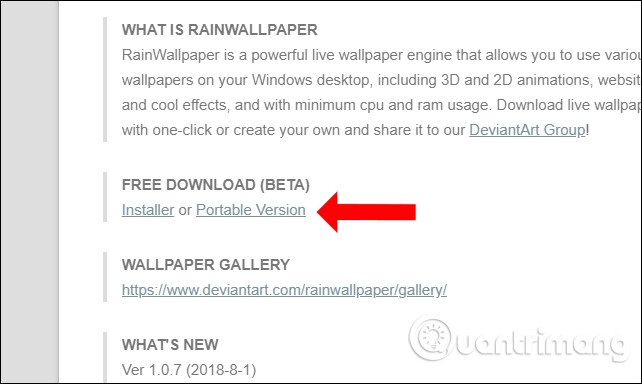
2단계:
exe 파일을 클릭하여 컴퓨터에 도구를 설치하세요. 설치가 완료되면 컴퓨터에 무작위 라이브 배경 화면이 즉시 적용됩니다.
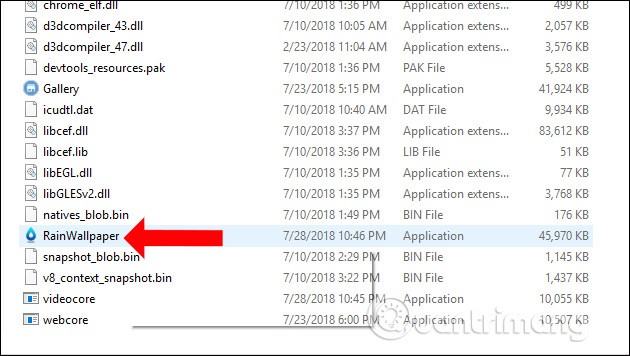
3단계:
RainWallpaper 인터페이스는 아래 이미지와 같습니다. 가장 왼쪽의 수평 막대에는 Discover와 Me라는 두 개의 주요 아이콘이 표시됩니다.
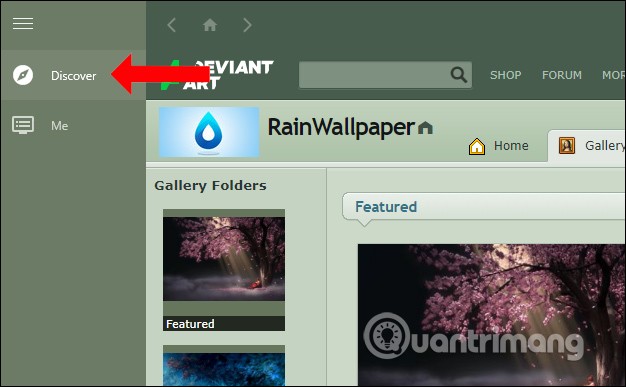
Discover는 개발자 DeviantArt의 테마와 함께 인터페이스 상단에 나타납니다. 이 인터페이스에서 사용자는 원하는 테마를 클릭하거나 풍경, 애니메이션, 게임 등의 주제로 검색할 수 있습니다.
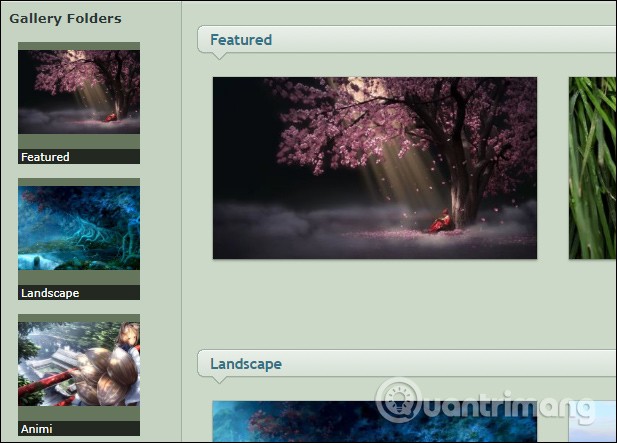
4단계:
원하는 배경화면을 선택하고 클릭하면 인터페이스 오른쪽에 다운로드 버튼이 표시됩니다.
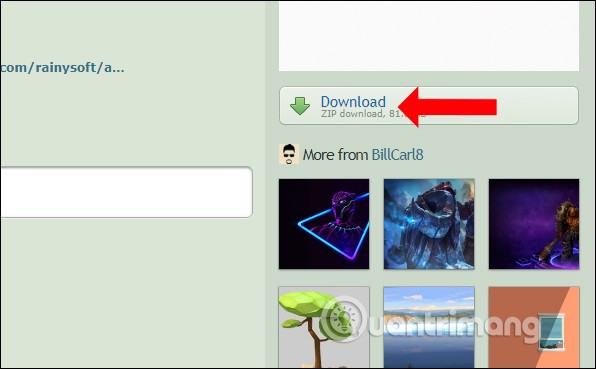
5단계:
다음으로, 인터페이스 왼쪽 모서리에 있는 나 아이콘을 클릭하면 사용 가능한 모든 배경화면과 다운로드 중인 배경화면을 볼 수 있습니다. 배경화면이 클수록 로딩하는 데 시간이 더 오래 걸립니다.
다운로드한 테마나 다른 테마를 사용하려면 해당 테마를 클릭하기만 하면 됩니다.
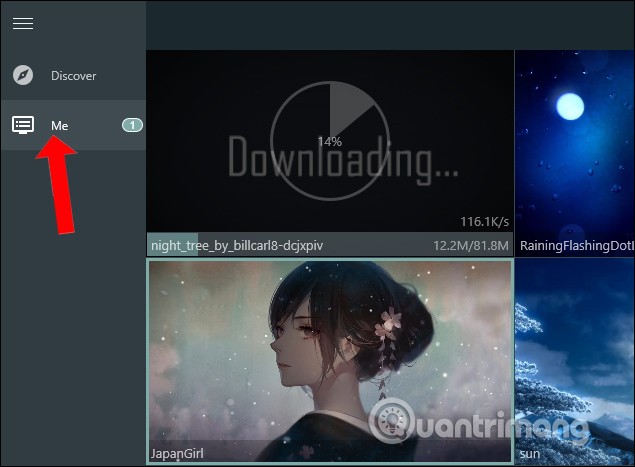
6단계:
또한 테마를 마우스 오른쪽 버튼으로 클릭하면 옵션 목록이 표시됩니다. 예를 들어, 강제 로드는 배경의 효과 애니메이션 속도를 높입니다.
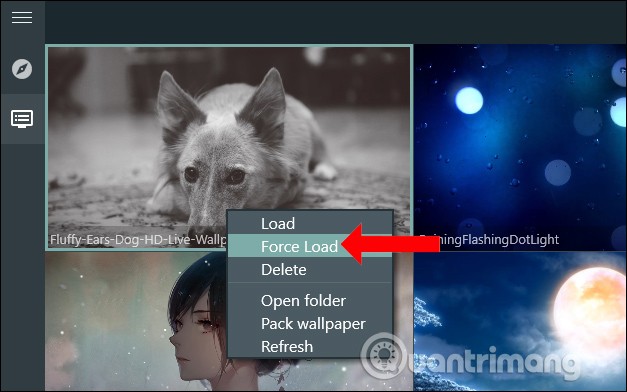
폴더 열기를 클릭하면 테마가 들어 있는 폴더가 열립니다. 이 섹션에서는 배경화면의 정지 이미지를 추가하고, 컴퓨터에 적용하기 전에 배경화면이 어떻게 움직이는지 미리 볼 수 있는 영상도 추가할 수 있습니다. 다이나믹 배경화면에서 찍은 정지 이미지는 크기가 크고 이미지 품질이 좋습니다.
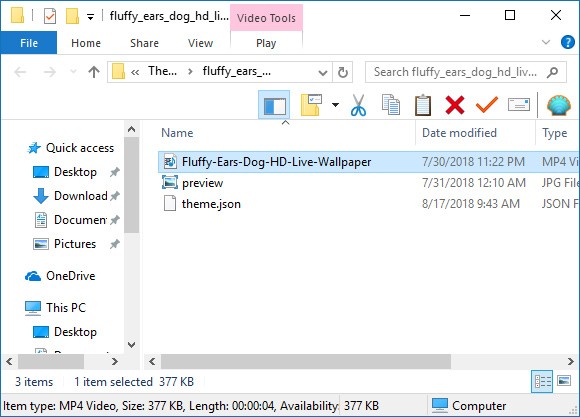
7단계:
내 폴더에 배경화면을 저장하고 싶지 않다면 마우스 오른쪽 버튼을 클릭하고 삭제를 선택하세요.
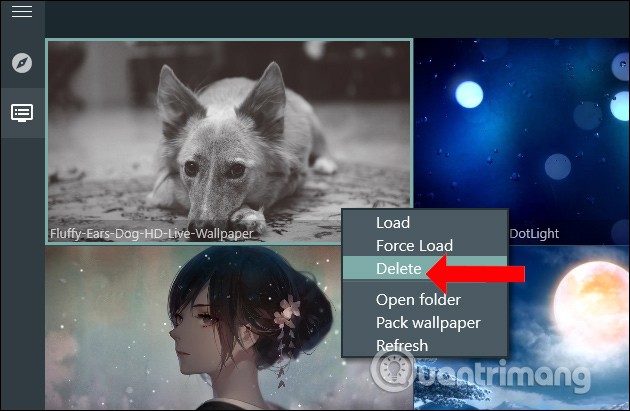
8단계:
다음으로, 작업 표시줄에서 RainWallpaper 아이콘을 마우스 오른쪽 버튼으로 클릭하고 설정을 선택합니다 .
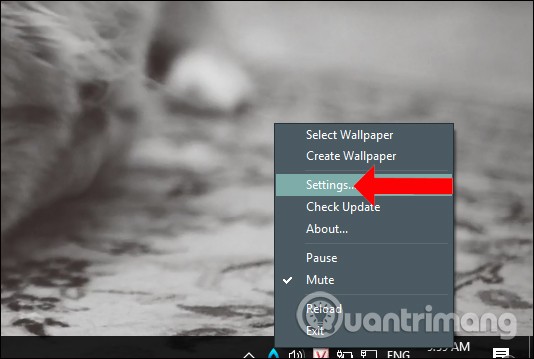
기본적으로 이 도구는 Windows와 함께 시작되며, 이를 끄려면 컴퓨터 시작 시 자동 실행을 클릭하고 끄기 모드 로 전환하세요 . 변경 사항을 저장하려면 아래의 '적용'을 클릭하세요.

9단계:
또한, 유틸리티 아이콘을 마우스 오른쪽 버튼으로 클릭하면 소리가 있는 배경화면의 소리를 켜거나 끌 수 있는 음소거 옵션이 추가됩니다. 일시 정지 버튼을 눌러 배경화면 이동을 일시 정지합니다.
종료를 누르면 라이브 배경화면이 사라지고 컴퓨터의 이전 배경화면으로 돌아갑니다.
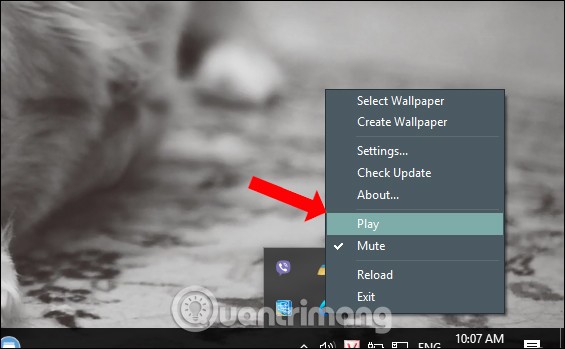
RainWallpaper 도구를 사용하여 컴퓨터의 배경 화면 인터페이스를 새로 고치는 새로운 방법을 추가하세요. 애니메이션 배경화면은 비디오에서 가져온 것이므로 배경화면의 움직임과 소리를 쉽게 멈출 수 있습니다. 하지만 구성이 약한 컴퓨터의 경우, 용량이 작은 배경화면을 선택하는 것이 좋습니다.
방법 2: 비디오 배경화면 도구 사용
DreamScene을 선택하는 대신 Video Wallpaper를 사용할 수도 있습니다 . 홈페이지에서 비디오 배경화면을 다운로드하면 ZIP 파일 형식이 제공되므로 실행하기 전에 파일의 압축을 풀어야 합니다.
그리고 이것은 무료 도구가 아닙니다(등록 > 전체 버전 받기, 전체 버전을 받으려면 19.95달러가 듭니다). 하지만 우리는 소프트웨어를 평가하기 위해 무료 평가판 버전을 사용할 것입니다.
설치가 완료되면, 브라우저에서 애플리케이션을 실행하는 옵션을 클릭합니다. https://www.push-entertainment.com/video-wallpaper/ 링크로 이동합니다 . 비디오 배경화면 다운로드 버튼을 클릭하고 원하는 배경화면을 한두 개 다운로드합니다. WMV 파일이므로 직접 배경화면을 만들어서 재미있게 즐길 수 있습니다.
다운로드가 완료되면 비디오 배경화면 앱으로 돌아와 + 아이콘을 탭하여 다운로드한 비디오를 앱에 추가하세요. 모든 것을 별도 폴더에 저장하는 경우 폴더에서 재생 목록에 비디오 추가 버튼을 클릭하세요 . 비디오 배경화면은 첫 번째 비디오 배경화면을 "재생"하기 시작합니다. 여기서 추가된 배경화면의 혼합을 활성화/비활성화하거나, 하나의 이미지만 열고, 지연을 추가하고, 혼합 모드를 사용할 수 있습니다.
앱이 정말 마음에 든다면 Windows 시작 옵션 에서 실행 옵션을 사용하고 , 배터리에 미치는 영향이 걱정된다면 배터리를 사용할 때 절전 모드를 선택해야 합니다.
방법 3: Wallpaper Engine 사용
Wallpaper Engine은 Steam 스토어에서 3.99달러에 구입할 수 있는 작은 소프트웨어입니다. 목적은 간단합니다. 라이브 배경화면을 사용하고 만들고, 버튼 하나만 클릭하면 다운로드할 수 있는 수천 개의 무료 커뮤니티 제작 배경화면에 액세스하는 것입니다.
Wallpaper Engine의 배경화면은 여러 가지 종류가 있습니다. 기본 수준에서는 라이브 배경화면(움직이는 효과가 있는 배경화면), 비디오 배경화면, 앱 배경화면, 웹사이트 배경화면 등 4가지 유형의 배경화면을 선택할 수 있습니다.
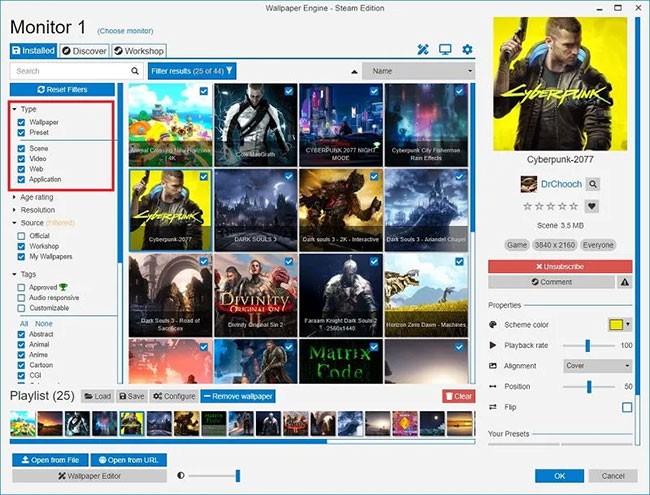
라이브 배경화면에는 2D 또는 3D 애니메이션은 물론 커서 효과도 적용할 수 있습니다. 이러한 유형의 애니메이션은 물결치는 물, 햇살, 비 등 매우 다양합니다. 앱 배경화면은 음악 웨이브 효과나 시계처럼 간단할 수도 있고, 완전히 대화형 게임과 같은 경험이 될 수도 있습니다.
또한 Wallpaper Engine은 색상 사용자 정의와 다양한 종횡비 및 다중 모니터 설정 지원, 성능 절감을 위한 게임 플레이 중 직관적인 일시 정지 기능을 제공하며, Razer Chroma 및 Corsair iCUE와도 호환됩니다. 게다가 성능을 사용자 정의하고 라이브 배경화면을 언제 실행하고 언제 실행하지 않을지 정확하게 설정할 수 있는 다양한 설정이 있습니다.

Wallpaper Engine에 대한 Steam Workshop 지원도 인상적입니다. Workshop에서 선택할 수 있는 무료 배경화면은 70만 개가 넘습니다. 애니메이션 배경화면이나 고요한 자연 배경화면을 찾고 있든 선택할 수 있는 것이 많습니다.
Wallpaper Engine을 다운로드하여 설치한 후 앱을 열면 홈 화면으로 이동하게 됩니다. 여기에서는 클릭 한두 번만으로 원하는 작업을 모두 수행할 수 있습니다.
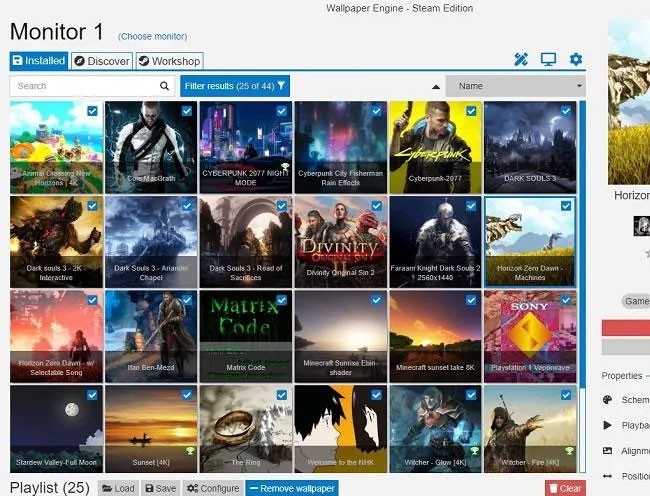
- 화면 중앙의 큰 격자에는 모든 배경화면이 표시되어 있으며, 옵션을 클릭하면 배경화면을 변경할 수 있습니다.
- 화면 하단에는 재생 목록 컨트롤이 있습니다. 재생 목록에 추가하려는 모든 배경 화면의 왼쪽 상단에 있는 체크박스를 클릭하기만 하면 됩니다.
- 재생 목록을 구성하려면 화면 하단의 구성 버튼을 탭하기만 하면 됩니다.
- 배경화면을 선택하면 해당 배경화면의 속성이 화면 오른쪽에 나타납니다. 여기에서 개별적인 배경 화면을 구성할 수 있습니다.
기본 옵션 이외의 배경화면을 찾으려면 워크숍 으로 가야 합니다. 워크숍은 화면 왼쪽 상단의 워크숍 탭을 클릭하여 접속할 수 있습니다 .
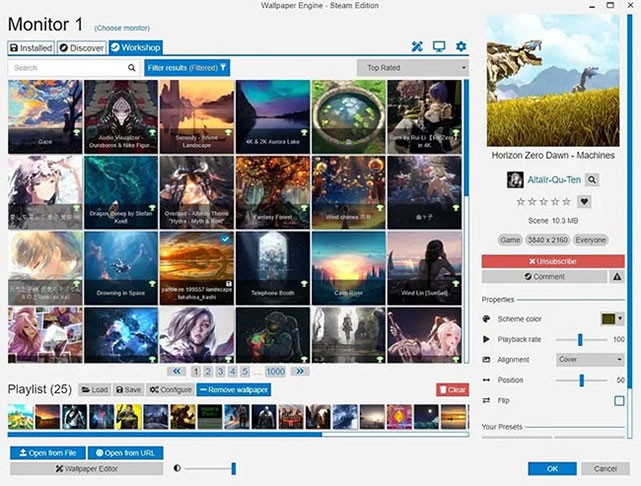
워크숍 탭 에서 원하는 배경화면을 검색하고 해상도, 등급, 종횡비, 배경화면 유형 등으로 배경화면을 필터링할 수 있습니다. 배경화면을 다운로드하려면 배경화면을 클릭하고 화면 오른쪽에 있는 빨간색 구독 버튼을 누르면 배경화면 다운로드가 시작됩니다.
보시다시피, Wallpaper Engine을 사용하면 Windows에서 동적 배경 화면을 쉽게 설정할 수 있습니다. 또한, 이러한 배경화면 변경 앱을 사용하면 매일 배경화면을 변경할 수 있습니다. 더욱 아름다운 이미지를 화면에 표시하려면 멋진 스크린세이버를 추가할 수도 있습니다 .
윈도우에 비디오 배경화면이 정말 필요한가요?
이런 가젯은 굉장히 재밌어 보이지만, 어떤 사람들은 이것들이 별로 실용적이지 않고 단지 컴퓨터를 장식하는 용도일 뿐이라고 생각합니다. 어쩌면 DesktopEarth 같은 자동 배경화면 업데이트 프로그램을 사용하는 것이 더 나은 선택일까요?
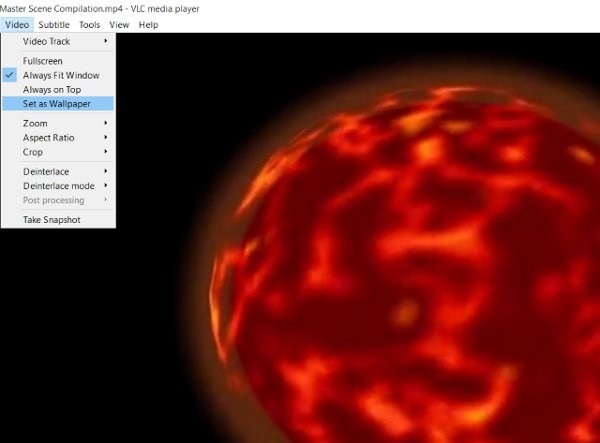
한편, 이미 Windows에 내장된 기능을 업그레이드하기 위해 유료 앱을 사용하는 것이 어렵다면 VLC, Desktop Movie와 같은 다른 옵션을 사용할 수 있습니다.
VPN이란 무엇이며, VPN의 장단점은 무엇일까요? WebTech360과 함께 VPN의 정의와 이 모델 및 시스템을 업무에 적용하는 방법에 대해 알아보겠습니다.
Windows 보안은 기본적인 바이러스 차단 이상의 기능을 제공합니다. 피싱, 랜섬웨어 차단, 악성 앱 실행 방지 등 다양한 기능을 제공합니다. 하지만 이러한 기능은 여러 겹의 메뉴 뒤에 숨겨져 있어 쉽게 찾을 수 없습니다.
한번 배우고 직접 시도해보면 암호화가 매우 사용하기 쉽고 일상생활에 매우 실용적이라는 걸 알게 될 겁니다.
다음 글에서는 지원 도구인 Recuva Portable을 사용하여 Windows 7에서 삭제된 데이터를 복구하는 기본 방법을 소개합니다. Recuva Portable을 사용하면 편리한 USB에 저장하여 필요할 때마다 사용할 수 있습니다. 이 도구는 작고 간단하며 사용하기 쉬우며 다음과 같은 기능을 제공합니다.
CCleaner는 단 몇 분 만에 중복 파일을 스캔한 후, 어떤 파일을 삭제해도 안전한지 결정할 수 있도록 해줍니다.
Windows 11에서 다운로드 폴더를 C 드라이브에서 다른 드라이브로 이동하면 C 드라이브의 용량을 줄이는 데 도움이 되고 컴퓨터가 더 원활하게 실행되는 데 도움이 됩니다.
이는 Microsoft의 일정이 아닌 사용자의 일정에 따라 업데이트가 이루어지도록 시스템을 강화하고 조정하는 방법입니다.
Windows 파일 탐색기는 파일 보기 방식을 변경할 수 있는 다양한 옵션을 제공합니다. 시스템 보안에 매우 중요한 옵션 중 하나가 기본적으로 비활성화되어 있다는 사실을 모르실 수도 있습니다.
적절한 도구를 사용하면 시스템을 검사하여 시스템에 숨어 있는 스파이웨어, 애드웨어 및 기타 악성 프로그램을 제거할 수 있습니다.
아래는 새 컴퓨터를 설치할 때 권장하는 소프트웨어 목록입니다. 이를 통해 컴퓨터에 가장 필요하고 가장 좋은 애플리케이션을 선택할 수 있습니다!
플래시 드라이브에 전체 운영 체제를 저장하는 것은 특히 노트북이 없는 경우 매우 유용할 수 있습니다. 하지만 이 기능이 Linux 배포판에만 국한된다고 생각하지 마세요. 이제 Windows 설치를 복제해 볼 때입니다.
이러한 서비스 중 몇 가지를 끄면 일상 사용에 영향을 주지 않고도 배터리 수명을 상당히 절약할 수 있습니다.
Ctrl + Z는 Windows에서 매우 자주 사용되는 키 조합입니다. Ctrl + Z를 사용하면 Windows의 모든 영역에서 작업을 실행 취소할 수 있습니다.
단축 URL은 긴 링크를 정리하는 데 편리하지만, 실제 목적지를 숨기는 단점이 있습니다. 악성코드나 피싱을 피하고 싶다면 무작정 링크를 클릭하는 것은 현명한 선택이 아닙니다.
오랜 기다림 끝에 Windows 11의 첫 번째 주요 업데이트가 공식적으로 출시되었습니다.













